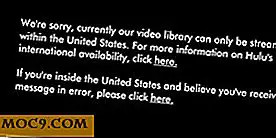Så här tar du med systemfiler i OS X-sökningar [Snabba tips]
Som standard, när du söker efter någonting i OS X, oavsett om det är via ett Finder-fönster eller med Spotlight, kommer dina sökningar bara att innehålla filer, dokument och program som du har tillgång till. Fortfarande, om du är en slags tech geek, vill du ibland ta med systemfiler i dina sökningar och sortera dem antingen med namn eller innehåll.
Dessa systemfiler inkluderar teckensnitt, preferensfiler, cachefiler och andra filer som den vanliga Mac-användaren inte skulle behöva använda / redigera. Å andra sidan, eftersom du läser den här artikeln kan du behöva sådana filer inkluderas i dina sökningar så att du kan rensa bort oönskade filer eller systemfiler som du misstänker stör datorns aktivitet.
Du borde veta att du verkligen inte kan ändra Spotlights sökbeteende, men du kan inkludera systemfiler i dina Finder-fönster.
1. I ett Finder-fönster trycker du på "Kommando + F" på tangentbordet för att öppna ett nytt sökfönster.
2. Se till att "Denna Mac" är vald, så att Finder söker igenom filer i hela din Mac.
3. Klicka på Plus-ikonen under sökfältet: 
4. Välj "Annat" från den första rullgardinsmenyn:

5. I öppningsfönstret rullar du ned och väljer Systemfiler.

6. Se till att alternativet "ingår" är valt.

Det är allt. Nu kan du enkelt söka efter systemfiler från Finder-fönstren i OS X.
Var noga med att meddela oss i kommentarerna nedan om den här metoden fungerade för dig eller inte.